솔루션 탐색기를 사용하여 1:N(일대다) 또는 N:1(다대일) 테이블 관계 만들기 및 편집
솔루션 탐색기를 통해 Microsoft Dataverse에 대한 1: N(일대다) 또는 N:1(다대일) 테이블 관계를 만들고 편집할 수 있습니다.
Power Apps 포털을 사용하면 가장 일반적인 옵션을 구성할 수 있지만 특정 옵션은 솔루션 탐색기를 사용하여 설정할 수 있습니다. 추가 정보:
솔루션 탐색기를 엽니다.
만든 사용자 지정 관계의 이름 일부는 사용자 지정 접두사입니다. 이 값은 작업 중인 솔루션의 솔루션 게시자에 따라 설정됩니다. 사용자 지정 접두사에 대해 관심이 있을 경우 이 테이블에 사용할 접두사가 사용자 지정 접두사인 비관리형 솔루션에서 작업하고 있는지 확인하십시오. 추가 정보: 솔루션 게시자 접두사 변경
비관리형 솔루션 열기
Power Apps의 왼쪽 탐색 창에서 솔루션을 선택하고 도구 모음에서 클래식으로 전환을 선택합니다. 항목이 측면 패널 창을 경우 ...자세히를 선택한 다음 원하는 항목을 선택하세요.
모든 솔루션 목록에서 원하는 비관리형 솔루션을 엽니다.
테이블 관계 보기
솔루션 탐색기에서 테이블을 확장하여 테이블을 선택합니다. 그 테이블 내에서 1:N 관계 또는 N:1 관계를 선택합니다
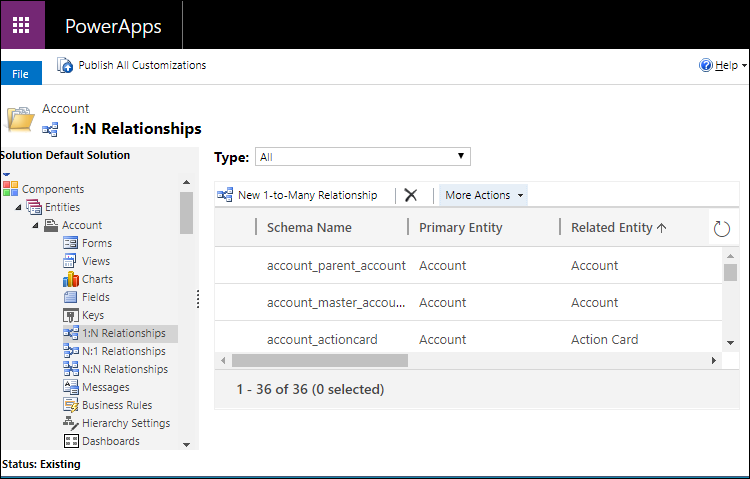
관계 만들기
테이블 관계를 보는 동안 명령 모음에서 새 일대다 관계 또는 새 다대일 관계를 선택합니다.
참고
명령을 사용할 수 없는 경우 테이블은 사용자 지정 관계를 만들 수 없습니다.
어느 옵션을 선택하든 다음과 같은 양식이 열립니다. 차이점은 기본 테이블 또는 관련 테이블 열이 설정되어 있는지 여부입니다.
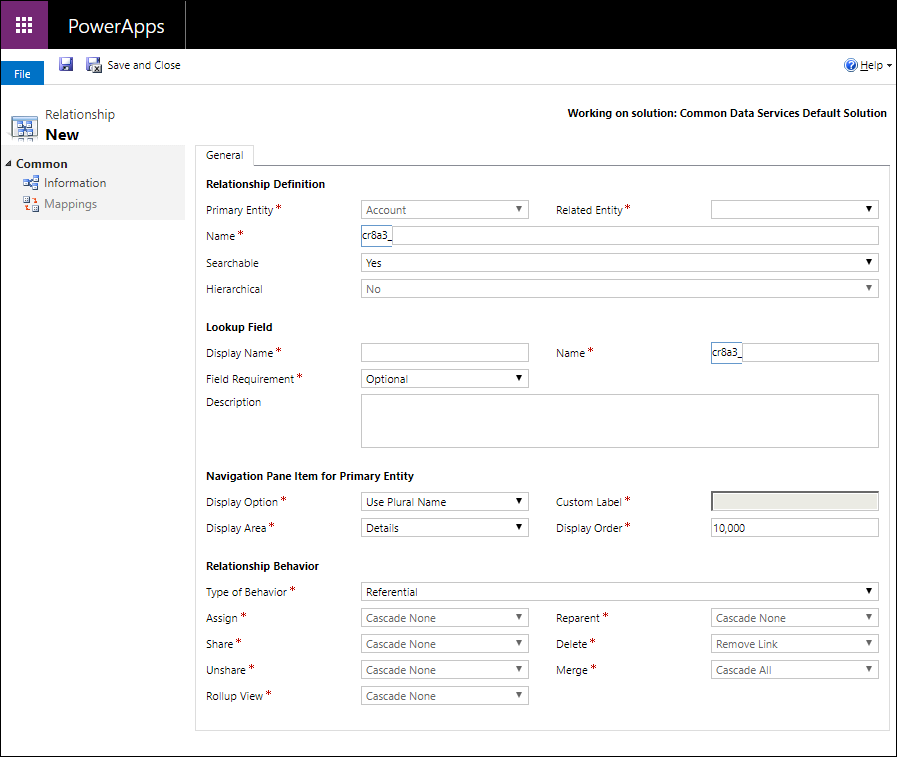
- 1:N 관계로 기본 테이블이 현재 테이블로 설정됩니다
- N:1 관계로 관련 테이블이 현재 테이블로 설정됩니다
테이블 관계를 저장하려면 다음 열을 설정해야 합니다.
| 필수 열 | 설명 |
|---|---|
| 기본 테이블 | 이 테이블은 관련 테이블에 대해 만들어지는 조회 열의 대상 유형이 됩니다. |
| 관련 테이블 | 이 테이블에는 테이블 행을 기본 테이블 행과 연결하기 위해 추가된 조회 열이 있습니다. |
| 이름 | 관계의 이름입니다. 값은 기본 및 관련 테이블 값을 기반으로 생성됩니다. 이 열은 솔루션 게시자의 사용자 지정 접두사 앞에 추가됩니다. |
| 조회 열 표시 이름 | 관련 테이블에 대해 만들어지는 조회 열에 대한 지역화 가능한 문자입니다. 이는 대개 기본 테이블의 표시 이름과 같습니다. 이것은 나중에 변경할 수 있습니다. |
| 조회 열 이름 | 관련 테이블에 대해 만들어지는 조회 열의 이름입니다. 조회 열 표시 이름에 따라 값이 생성됩니다. 이 열은 솔루션 게시자의 사용자 지정 접두사 앞에 추가됩니다. |
![]() 를 클릭하여 테이블을 저장하고 편집을 계속합니다. 추가 정보: 관계 편집
를 클릭하여 테이블을 저장하고 편집을 계속합니다. 추가 정보: 관계 편집
참고
이름 또는 조회 열 이름 값이 시스템에 이미 존재하는 경우 저장할 때 오류가 발생합니다. 값을 고유하게 편집하고 다시 시도하십시오.
관계 편집
테이블 관계를 보는 동안 편집하려는 테이블을 선택합니다. 관계를 만든 후에는 다음 테이블 관계 속성을 편집할 수 있습니다.
참고
관리형 솔루션의 게시자는 해당 솔루션의 일부인 관계를 일부 사용자 지정하지 못하도록 할 수 있습니다.
관계 속성 테이블
이들 속성은 관계에 대한 것입니다.
| Column | 설명 |
|---|---|
| 검색 가능 | 모델 기반 앱에서 상세하게 찾기 내에서 이 관계를 표시할지 여부입니다. 이 관계가 비즈니스에 중요하지 않은 경우 아니요를 선택합니다. |
| 계층적 | 이 옵션은 자체 참조 관계에서만 사용할 수 있습니다. 테이블의 계층 구조를 정의하는 테이블을 고려해야 하는지 여부입니다. 중요: 이 속성 롤업 열, 프로세스 및 보기를 설정하면 이 속성에 종속되도록 구성할 수 있습니다. 나중에 이 값을 변경하면 계층 구조에 종속된 기능이 작동하지 않습니다. 추가 정보: 계층적으로 관련된 데이터 정의 및 쿼리 |
조회 열
관련 테이블에 대해 만들어지는 조회 열의 속성은 다음과 같습니다. 속성은 여기에서 편집하거나 조회 열을 직접 편집하여 편집할 수 있습니다. 일부 열 속성은 관계에서 편집할 수 없습니다. 추가 정보: 열 편집
| Column | 설명 |
|---|---|
| 표시 이름 | 관련 테이블에 대해 만들어지는 조회 열에 대한 지역화 가능한 문자입니다. |
| 열 요건 | 모델 기반 앱의 양식을 저장할 수 있으려면 열에 데이터가 있어야 하는지 여부입니다. 추가 정보: 열 요구 사항 옵션 |
| 설명 | 사용자에게 열의 내용에 대한 지침을 입력합니다. 이러한 설명은 열의 레이블에 마우스를 가져가면 모델 기반 앱에서 사용자에 대한 도구 설명으로 나타납니다. |
기본 테이블에 대한 탐색 창 항목
기본 테이블에서 탐색하여 관련 행을 볼 수 있습니다. 이 데이터는 모델 기반 앱에서 관련 테이블 행이 표시되는 방식을 제어하는 데 사용됩니다. 이러한 설정은 양식 편집기를 사용하여 편집할 수도 있습니다.
| Column | 설명 |
|---|---|
| 표시 옵션 | 관련 테이블 목록을 표시하는 방법입니다. 추가 정보: 표시 옵션 |
| 사용자 지정 레이블 | 표시 옵션으로 사용자 지정 레이블 사용을 선택할 때 복수형 이름 대신 사용할 지역화할 수 있는 텍스트를 지정합니다. |
| 표시 영역 | 사용 가능한 그룹 중 하나를 선택하여 이 목록을 표시합니다. 사용 가능한 옵션은 세부 정보( 공통 그룹), 마케팅, 영업 및 서비스입니다. |
| 표시 순서 | 탐색 항목을 선택한 표시 영역 내에 포함할 것인지 여부를 제어합니다. 이 값은 10,000부터 지정할 수 있습니다. 값이 더 작은 탐색 창 항목이 값이 높은 다른 관계보다 위에 나타납니다. |
표시 옵션
사용 가능한 표시 옵션은 다음과 같습니다.
| 옵션 | 설명 |
|---|---|
| 표시 안 함 | 이 관계에 대한 관련 테이블을 표시하지 않습니다. |
| 사용자 지정 레이블 | 이 옵션을 선택하면 사용자 지정 레이블 열이 활성화되어 복수형 이름 대신 지역화할 수 있는 문자를 지정합니다. |
| 복수 이름 | 관련 테이블에 대해 정의된 복수 표시 이름을 사용합니다. |
관계 동작
관련 테이블에 대한 표준 동작을 정의할 수 있는 위치입니다. 이 정보는 데이터 무결성을 보장하고 회사의 비즈니스 프로세스를 자동화할 수 있도록 하기 때문에 중요합니다.
예를 들어 살펴보겠습니다.
새로운 영업 직원이 있고 현재 다른 영업 직원에게 할당된 기존 영업 기회 중 일부를 할당하려고 합니다. 각 영업 기회 행에는 연결된 작업 활동이 많이 있습니다. 다시 할당하려는 활성 영업 기회를 쉽게 찾아 새로운 영업 직원에게 할당할 수 있습니다. 그러나 영업 기회와 관련된 작업 활동에 무엇을 수행해야 할까요? 각 작업을 열고 새로운 판매 직원에게 할당할지 여부를 결정하시겠습니까? 아마도 힘들겠죠? 대신 관계에 일부 표준 규칙을 자동으로 적용하도록 할 수 있습니다. 이러한 규칙은 다시 할당할 작업 기회와 연관된 작업 행에만 적용됩니다. 옵션은 다음과 같습니다.
- 모든 활성 작업을 다시 할당합니다.
- 모든 작업을 다시 할당합니다.
- 작업을 다시 할당하지 않습니다.
- 영업 기회의 이전 담당자에게 현재 할당된 모든 작업을 다시 할당합니다.
관계는 기본 테이블 행에 대해 행에서 수행되는 작업이 관련 테이블 행으로 아래로 연속 변경되는 방법을 제어할 수 있습니다.
특정 동작이 발생할 때 적용할 수 있는 여러 종류의 동작이 있습니다.
동작
구성할 수 있는 동작은 다음과 같습니다.
| 동작 | 설명 |
|---|---|
| 활성 항목 연속 변경 | 모든 활성 관련 테이블 행에 대해 작업을 수행합니다. |
| 모두 연속 변경 | 모든 관련 테이블 행에 대해 작업을 수행합니다. |
| 연속 변경 없음 | 아무 작업도 수행하지 않습니다. |
| 연결 제거 | 모든 관련 행의 조회 값을 제거합니다. |
| 제한 | 관련 행이 있을 때 기본 테이블 행이 삭제되지 않도록 합니다. |
| 담당 항목 연속 변경 | 기본 테이블 행과 동일한 사용자가 담당하는 모든 관련 테이블 행에 대해 작업을 수행합니다. |
동작
다음은 특정 동작을 트리거할 수 있는 작업입니다.
| Column | 설명 | 옵션 |
|---|---|---|
| 할당 | 기본 테이블 행이 다른 사람에게 할당될 때 어떻게 해야 합니까? | 모두 계단식 배열 활성 항목 계단식 배열 담당 항목 연속 변경 연속 변경 없음 |
| 상위 항목 재지정 | 상위/하위 관계의 관련 테이블에 대한 상위/하위 유형 관계에 대한 조회 값이 변경될 때 어떻게 해야 합니까? 추가 정보: 상위/하위 테이블 관계 |
모두 계단식 배열 활성 항목 계단식 배열 담당 항목 연속 변경 계단식 배열 없음 |
| 공유 | 기본 테이블 행을 공유할 때 어떻게 해야 합니까? | 모두 계단식 배열 활성 항목 계단식 배열 담당 항목 연속 변경 계단식 배열 없음 |
| 삭제 | 기본 테이블 행을 삭제할 때 어떻게 해야 합니까? | 모두 계단식 배열 링크 제거 제한 |
| 공유 해제 | 기본 테이블 행을 공유 취소할 때 어떻게 해야 합니까? | 모두 계단식 배열 활성 항목 계단식 배열 담당 항목 연속 변경 계단식 배열 없음 |
| 병합 | 기본 테이블 행을 병합할 때 어떻게 해야 합니까? | 모두 계단식 배열 계단식 배열 없음 |
| 롤업 보기 | 이 관계와 관련된 롤업 보기의 원하는 동작은 무엇입니까? | 모두 연속 변경 활성 항목 연속 변경 담당 항목 연속 변경 계단식 배열 없음 |
동작 유형 옵션
동작 유형 열을 사용하여 표준 동작 집합 또는 개별적으로 구성할지 여부를 선택할 수 있습니다.
| 옵션 | 설명 |
|---|---|
| 상위/하위 | 할당: 모두 연속 변경 상위 항목 재지정: 모두 연속 변경 공유: 모두 연속 변경 삭제: 모두 연속 변경 공유 안 함: 모두 연속 변경 병합: 연속 변경 없음 롤업 보기: 연속 변경 없음 | 모두 계단식 배열 |
| 참조 | 할당: 연속 변경 없음 상위 항목 재지정: 연속 변경 없음 공유: 연속 변경 없음 삭제: 링크 삭제 공유 안 함: 연속 변경 없음 병합: 연속 변경 없음 롤업 보기: 연속 변경 없음 | 모두 계단식 배열 |
| 참조, 제한 삭제 | 할당: 연속 변경 없음 상위 항목 재지정: 연속 변경 없음 공유: 연속 변경 없음 삭제: 제한 공유 안 함: 연속 변경 없음 병합: 연속 변경 없음 롤업 보기: 연속 변경 없음 | 모두 계단식 배열 |
| 구성 가능한 연속 변경 | 사용 가능한 옵션에 따라 각 동작에 대해 원하는 동작을 구성할 수 있습니다. |
참고
두 테이블이 이미 상위/하위 테이블 관계에 참여하는 경우에는 상위/하위 옵션을 선택하지 못할 수 있습니다. 추가 정보: 상위/하위 테이블 관계
구성 가능한 연속 변경을 사용하여 다른 동작 유형과 연관된 작업의 동작과 일치하도록 작업의 동작을 설정하면 관계를 저장할 때 동작 유형이 일치하는 유형으로 자동 설정됩니다.
관계 삭제
테이블 관계를 보는 동안 삭제하려는 테이블 관계를 선택하고  를 클릭합니다. 명령.
를 클릭합니다. 명령.
관계를 삭제하면 관련 테이블의 조회 열이 삭제됩니다.
참고
종속성이 있는 관계는 삭제할 수 없습니다. 예를 들어 관련 테이블의 양식에 조회 열을 추가한 경우 관계를 삭제하기 전에 양식에서 해당 열을 제거해야 합니다.
상위/하위 테이블 관계
1:N 관계를 가질 수 있는 테이블의 각 쌍에는 테이블 간 1:N 관계를 여러 개 가질 수 있습니다. 하지만 일반적으로 아직 이러한 관계 중 하나만 상위/하위 테이블 관계로 간주할 수 있습니다.
상위/하위 테이블 관계는 다음 표에서 상위/하위 열의 연속 변경 옵션 중 하나가 true이면 1:N 테이블 관계입니다.
| 작업 | 상위/하위 | 상위/하위 아님 |
|---|---|---|
| 할당 | 모두 연속 변경 담당 항목 연속 변경 활성 항목 연속 변경 |
연속 변경 없음 |
| 삭제 | 모두 연속 변경 | RemoveLink 제한 |
| 상위 항목 재지정 | 모두 연속 변경 담당 항목 연속 변경 활성 항목 연속 변경 |
연속 변경 없음 |
| 공유 | 모두 연속 변경 담당 항목 연속 변경 활성 항목 연속 변경 |
연속 변경 없음 |
| 공유 해제 | 모두 연속 변경 담당 항목 연속 변경 활성 항목 계단식 배열 |
계단식 배열 없음 |
예를 들어 새 사용자 지정 테이블을 만들고 1:N 테이블 관계를 사용자 지정 테이블이 관련 테이블인 거래처 테이블에 연결하면 상위/하위 열에서 옵션을 사용하도록 해당 테이블 관계에 대한 작업을 구성할 수 있습니다. 나중에 다른 1:N 테이블 관계를 참조하는 테이블로 사용자 지정 테이블에 추가하면 상위/하위 아님 열의 옵션을 사용하는 작업을 구성할 수 있습니다.
일반적으로 각 테이블 쌍에 대해 상위/하위 관계는 하나씩만 있습니다. 관련된 테이블의 조회에 둘 이상의 테이블 유형에 대한 관계가 허용될 수도 있습니다.
예를 들어 테이블에 연락처 또는 거래처 테이블을 참조할 수 있는 고객 조회가 있는 경우입니다. 두 가지 별도의 상위/하위 1:N 테이블 관계가 있습니다.
모든 활동 테이블에는 관련 조회 열을 사용하여 연결할 수 있는 테이블에 대해 유사한 상위/하위 테이블 관계 집합이 있습니다.
설정할 수 있는 동작에 대한 제한
상위/하위 관계로 인해 테이블 관계를 정의할 때 유의해야 할 몇 가지 제한이 있습니다.
- 사용자 지정 테이블은 연속되는 관련 시스템 테이블과의 관계에서 기본 테이블이 될 수 없습니다. 다시 말해, 기본 사용자 지정 테이블과 관련 시스템 테이블 간에 모두 연속 변경, 활성 항목 연속 변경 또는 담당 항목 연속 변경으로 설정된 작업이 있는 관계를 만들 수 없습니다.
- 새 관계의 관련 테이블이 이미 모두 연속 변경, 활성 항목 연속 변경 또는 담당 항목 연속 변경으로 설정된 작업이 있는 다른 관계의 관련 테이블로 구성되어 있으면 새 관계의 작업을 모두 연속 변경, 활성 항목 연속 변경 또는 담당 항목 연속 변경으로 설정할 수 없습니다. 이는 관계에 여러 상위 관계를 만들지 못하도록 하기 위해서입니다.
참조
테이블 간 관계 만들기 및 편집
1:N(일대다) 또는 N:1(다대일) 관계 만들기 및 편집
Power Apps 포털에서 1:N(일대다) 또는 N:1(다대일) 테이블 관계 만들기 및 편집
N:N(다대다) 관계 만들기
참고
귀사의 설명서 언어 기본 설정에 대해 말씀해 주시겠습니까? 간단한 설문 조사에 응해주세요. (이 설문 조사는 영어로 되어 있습니다.)
이 설문 조사는 약 7분 정도 걸립니다. 개인 데이터는 수집되지 않습니다(개인정보처리방침).
피드백
출시 예정: 2024년 내내 콘텐츠에 대한 피드백 메커니즘으로 GitHub 문제를 단계적으로 폐지하고 이를 새로운 피드백 시스템으로 바꿀 예정입니다. 자세한 내용은 다음을 참조하세요. https://aka.ms/ContentUserFeedback
다음에 대한 사용자 의견 제출 및 보기